Odemkněte všechny své iPhone/iPod/iPad vymazáním přístupového kódu a zcela odstraňte Apple ID.
3 snadné způsoby, jak vypnout čas u obrazovky bez hesla na iPhone 16
Funkce Screen Time na iPhonu je skutečně užitečná funkce, která vám umožňuje převzít kontrolu nad používáním iPhonu vaším dítětem. Co když však chcete během dovolené vypnout Čas u obrazovky a zapomenout heslo? Stalo se to mnoha z vás, protože k odemknutí jen zřídka používáte přístupový kód. Tento problém vás bude obtěžovat. Abychom vám pomohli, tento příspěvek obsahuje 3 účinné způsoby, jak vypnout Čas u obrazovky s/bez přístupového kódu na iPhone 16. Začněte je tedy bez dalšího zdržování prozkoumávat!
Seznam průvodců
Nejlepší způsob, jak vypnout čas u obrazovky bez přístupového kódu [bez ztráty dat] Jak vypnout čas u obrazovky bez přístupového kódu resetováním Bonusové tipy, jak vypnout čas u obrazovky na iPhone pomocí hesla Časté dotazy o tom, jak vypnout čas u obrazovky s/bez heslaNejlepší způsob, jak vypnout čas u obrazovky bez přístupového kódu [bez ztráty dat]
První způsob, jak vám ukázat, jak vypnout Čas u obrazovky na vašem iPhone, je pomocí profesionála 4Easysoft iPhone Unlocker nástroj. Tento nástroj dokáže odstranit omezení Screen Time, aniž byste museli zadávat zapomenutý přístupový kód a bez ztráty dat. Navíc jej můžete použít na mnoha verzích iPhone, od nejnovějších 15/14 až po nejstarší 7/6. Může také odemkněte iPhone bez přístupového kódu Face ID. Pokračujte ve čtení a zjistěte, jak vypnout Čas u obrazovky bez přístupového kódu na iPhone/iPad.
Jak vypnout čas obrazovky bez přístupového kódu pomocí 4Easysoft iPhone Unlocker:
Krok 1Stáhněte si a nainstalujte nástroj 4Easysoft iPhone Unlocker do počítače se systémem Windows nebo Mac. Poté spusťte nástroj, klikněte na tlačítko „Screen Time“ na rozhraní, propojte počítač a váš iPhone pomocí „USB kabelu“ a klikněte na tlačítko „Trust“ na vašem iPhone 16.

Krok 2Dále, pokud používáte iPhone se systémem iOS 12 nebo novějšími verzemi, kliknutím na tlačítko "Start" zahájíte proces odebrání času obrazovky.
V opačném případě, pokud používáte starší verzi iPhone, můžete zapomenutý přístupový kód získat pouze na svém konci. Ujistěte se, že záloha iTunes není zašifrovaná, a poté zaškrtnutím tlačítka „Start“ začněte získávat přístupový kód pro čas obrazovky vašeho iPhone.

Krok 3Počkejte, až nástroj dokončí zmíněné procesy, a jakmile bude hotovo, můžete nyní používat svůj iPhone, aniž byste se obtěžovali omezením času obrazovky a přístupovým kódem. To je vše! To je jednoduchý způsob, jak vypnout čas u obrazovky na iPhone pomocí tohoto výkonného nástroje!
Jak vypnout čas u obrazovky bez přístupového kódu resetováním
Kromě použití pokročilého nástroje iPhone Unlocker k vypnutí funkce Čas u obrazovky na iPhonu můžete svůj iPhone také resetovat, abyste odstranili omezení Času u obrazovky, když zapomenout přístupový kód Screen Time. Toto řešení však odstraní část uloženého obsahu z vašeho zařízení a způsobí ztrátu dat.
Krok 1Propojte své zařízení iPhone s počítačem pomocí kabelu USB a spusťte na svém Windows/Mac nejnovější iTunes.
Krok 2Poté klikněte na kartu „Souhrn“, přejděte na levou stranu možností iTunes a klikněte na tlačítko „Obnovit iPhone“. Měli byste to potvrdit ve vyskakovacím okně.
Krok 3Jakmile je zařízení resetováno, podařilo se vám vypnout Čas u obrazovky bez přístupového kódu. Nyní můžete svůj iPhone nastavit jako nové zařízení a vyhnout se zapínání časového limitu obrazovky.
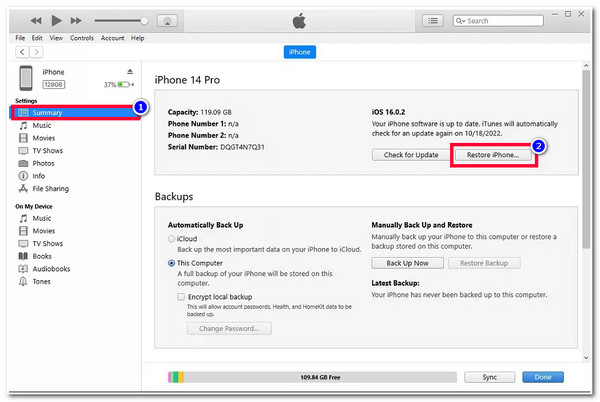
Bonusové tipy, jak vypnout čas u obrazovky na iPhone pomocí hesla
V opačném případě, pokud znáte přístupový kód svého Času u obrazovky a prostě nevíte, jak jej vypnout, zde jsou kroky, které vám ukazují, jak vypnout Čas u obrazovky na vašem iPhone pomocí přístupového kódu! Prozkoumejte to hned.
Krok 1Otevřete aplikaci „Nastavení“ na vašem iPhone 16 a klepněte na tlačítko „Čas obrazovky“ v seznamu možností.
Krok 2Dále přejděte dolů a klepněte na tlačítko „Vypnout čas obrazovky“ a poté zadejte svůj přístupový kód. Poté bude váš Čas u obrazovky automaticky odstraněn a můžete svůj iPhone používat bez omezení.
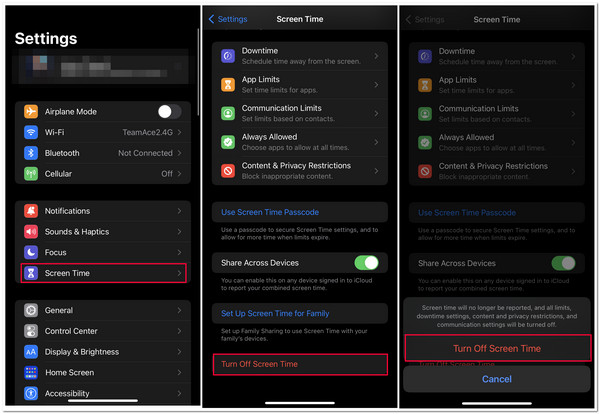
Časté dotazy o tom, jak vypnout čas u obrazovky s/bez hesla
-
Jak vypnout čas u obrazovky na Macu pomocí hesla?
Chcete-li vypnout Čas u obrazovky na Macu pomocí přístupového kódu, přejděte na „Předvolby systému“ a klikněte na tlačítko „Čas obrazovky“ v rozevírací nabídce. Poté přejděte dolů, klikněte na tlačítko pro vypnutí obrazovky, zadejte přístupový kód a počkejte, dokud váš iPhone nevypne funkci Screen Time.
-
Proč se můj iPhone automaticky zamkne po zadání neúspěšných pokusů o zadání hesla Screen Time?
To znamená, že jste měli 10krát zadat nesprávný přístupový kód. Poté vás váš iPhone automaticky uzamkne nebo odstraní některá vaše aktuální data. Můžete počkat, až budete moci zařízení znovu používat, a pomocí 4Easysoft iPhone Unlocker odebrat heslo pro Čas u obrazovky.
-
Mohu vypnout funkci času na obrazovce na jiných zařízeních iOS?
Ano, můžete! To je možné, pokud na všech svých iOS zařízeních používáte stejné Apple ID. Můžete povolit možnost „Sdílet napříč zařízeními“ a všechna zařízení iOS využívající stejné ID automaticky aktualizují přístupový kód Čas u obrazovky nebo Čas u obrazovky vypnou.
Závěr
Tady to máš! Toto jsou 3 účinné způsoby, jak vypnout Čas u obrazovky s/bez přístupového kódu na iPhone. Díky těmto efektivním způsobům můžete nyní vypnout funkci Screen Time s/bez přístupového kódu a užívat si používání vašeho iPhone bez jakýchkoli omezení Screen Time. Nyní, pokud hledáte způsob, jak vám pomoci odstranit Screen Time bez ztráty dat, pak 4Easysoft iPhone Unlocker nástroj je to, co hledáte! Pouhými několika kliknutími můžete účinně a bez ztráty dat odstranit omezení doby obrazovky vašeho iPhone!
100% Secure
100% Secure

 Autor:
Autor: 